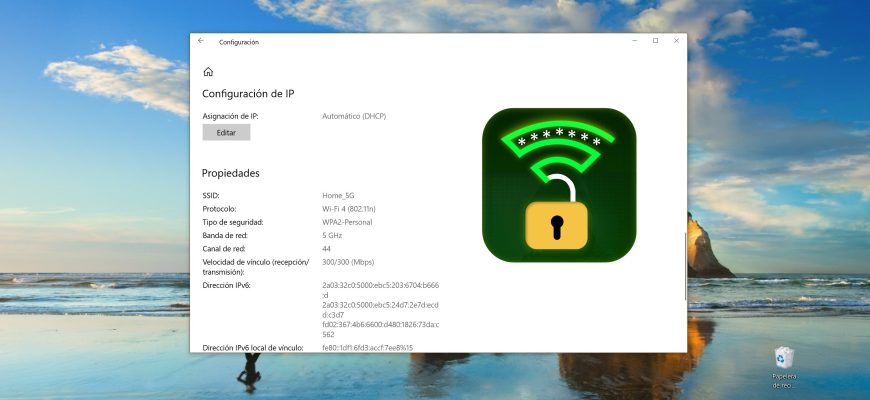Los tipos de seguridad de la red Wi-Fi son los diferentes modos de seguridad inalámbrica que protegen los datos y controlan el acceso a las redes inalámbricas.
- WEP (Wired Equivalent Privacy), es un método de autenticación anticuado e inseguro. Es el primer método de protección y no es muy bueno. Los atacantes logran sin problemas acceder a las redes inalámbrica protegidas con WEP. No uses este modo se seguridad en las configuraciones de tu router, aunque se encuentre disponible (no siempre disponible).
- WPA (Wi-Fi Protected Access), es un tipo de seguridad fiable y moderna. Brinda la máxima compatibilidad con todos los dispositivos y sistemas operativos.
- WPA2, es una versión nueva de WPA, mejorada y más segura. Es compatible con el cifrado AES CCMP. En la actualidad, es la mejor forma de proteger una red Wi-Fi. Es precisamente WPA2 la que se recomienda usar.
A su vez, la WPA/WPA2 puede ser de dos tipos:
- WPA/WPA2 – Personal (PSK), es un método de autenticación habitual. Sólo es necesario crear una contraseña (clave) y utilizarla para conectarse a la red Wi-Fi. Se usa una sola contraseña para todos los dispositivos. La propia contraseña se almacena en los dispositivos, donde se puede ver o cambiar si es necesario. Se recomienda usar precisamente esta variante.
- WPA/WPA2 – Enterprise, es un método más complejo, que se usa principalmente para la protección de redes inalámbricas en oficinas y diversas instituciones. Permite lograr un mayor nivel de protección. Se usa solamente cuando hay instalado un servidor RADIUS (servidor que emite contraseñas) para la autorización de dispositivos.
Si es necesario, puedes comprobar el tipo de seguridad de la red Wi-Fi a la cual está conectado su dispositivo.
Cómo comprobar el tipo de seguridad de una red Wi-Fi usando “Configuración” de Windows
Para comprobar el tipo de seguridad de la red Wi-Fi, debes abrir la aplicación “Configuración” presionando el botón “Inicio” ubicado en la Barra de tareas y luego elegir “Configuración” o presionar en el teclado la combinación de teclas Win+I.
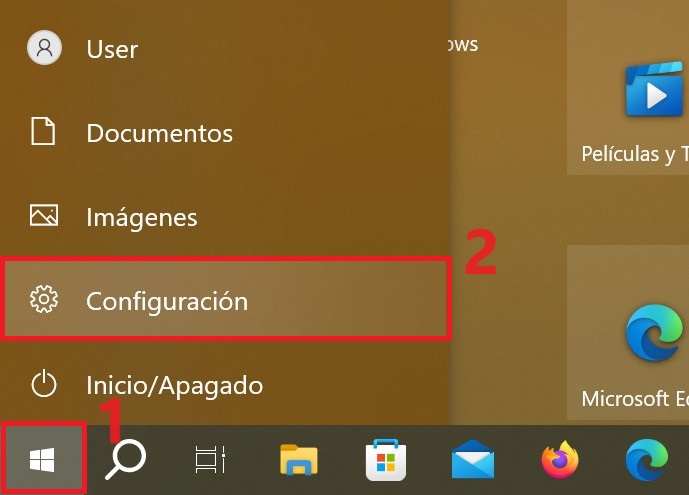
En la ventana que aparece “Configuración”, eliges “Red e Internet”.
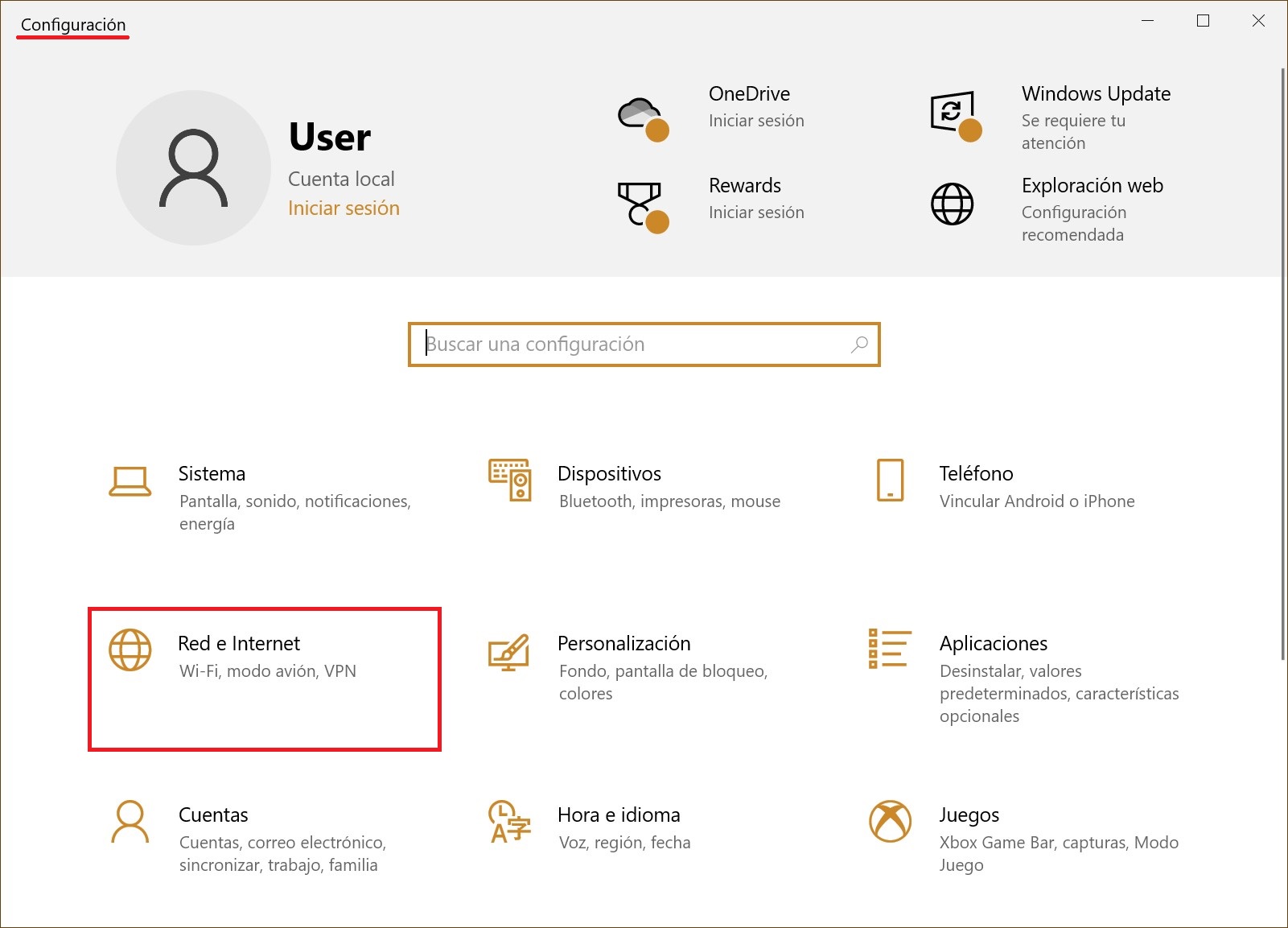
Luego, eliges la pestaña Wi-Fi y, en la parte derecha de la ventana, haces clic en la red Wi-Fi a la que estás conectado.
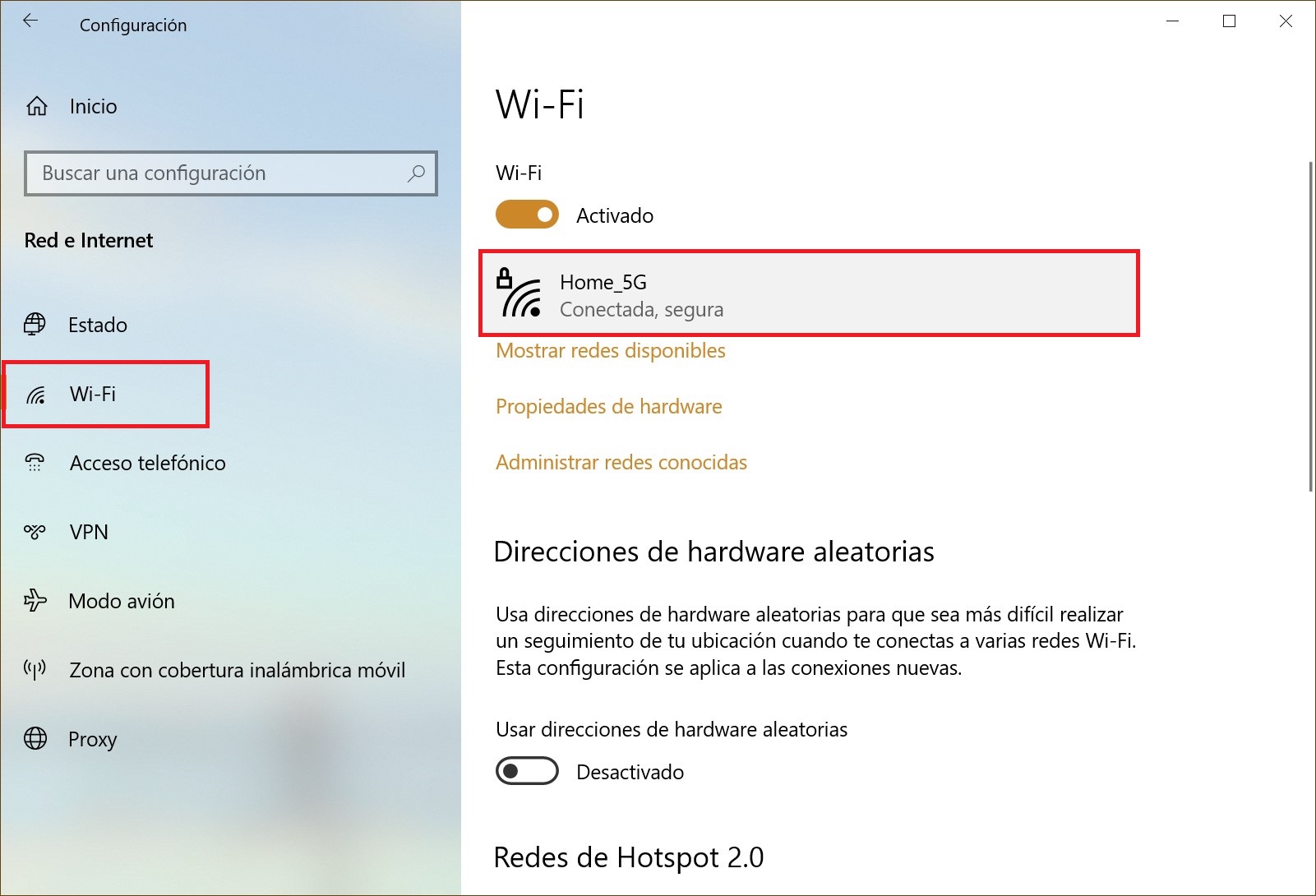
En la siguiente ventana, en la sección Propiedades, parámetro “Tipo de seguridad:” verás el tipo de seguridad aplicado (Modo de acceso protegido)
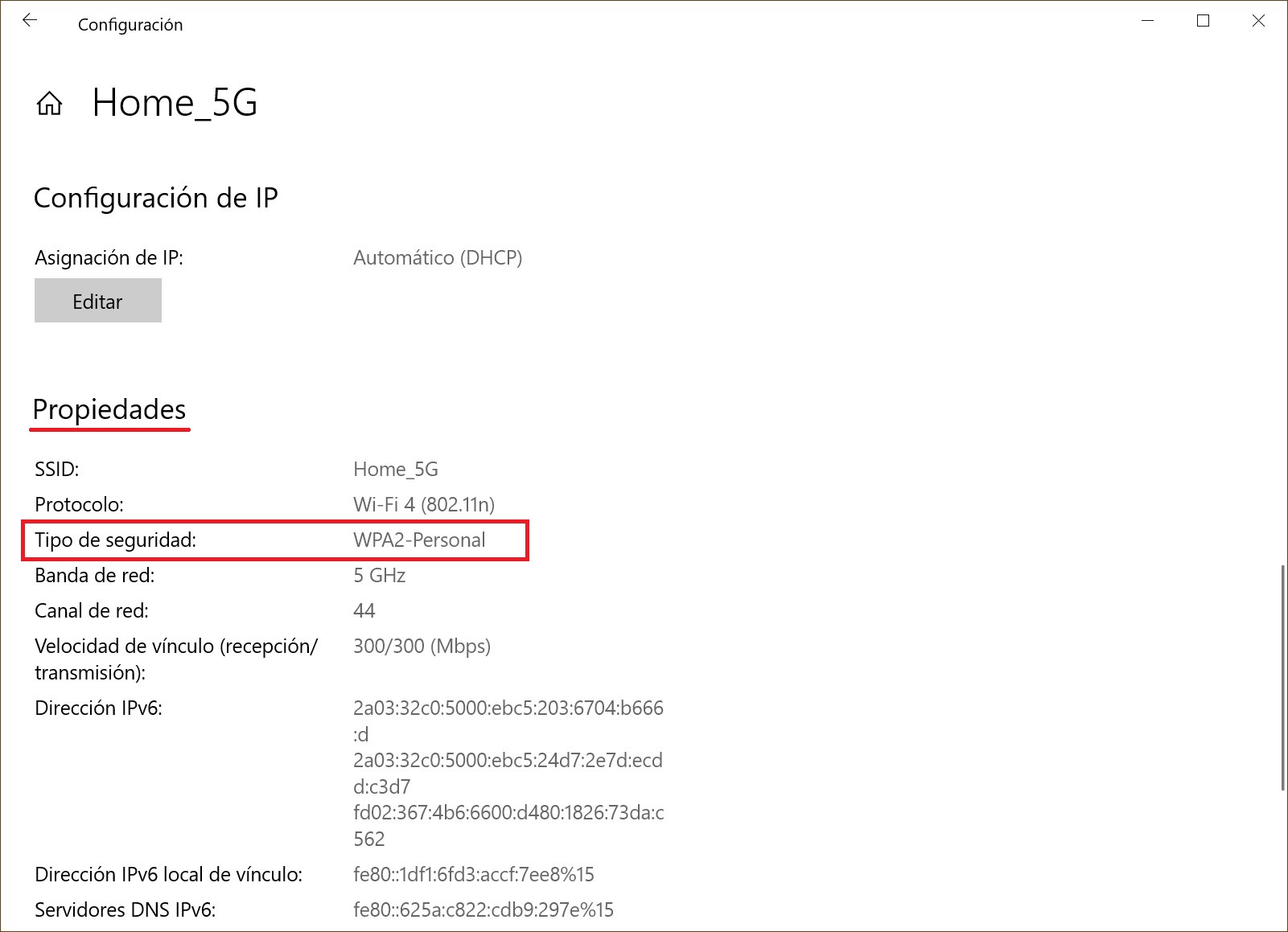
Cómo comprobar el tipo de seguridad de una red Wi-Fi usando Símbolo del sistema
Para comprobar el tipo de seguridad de la red Wi-Fi, abres Símbolo del sistema con privilegios de administrador, y ejecutas el siguiente comando:
netsh wlan show interfaces
El renglón “Autenticación:” mostrará el tipo de seguridad de tu red Wi-Fi.
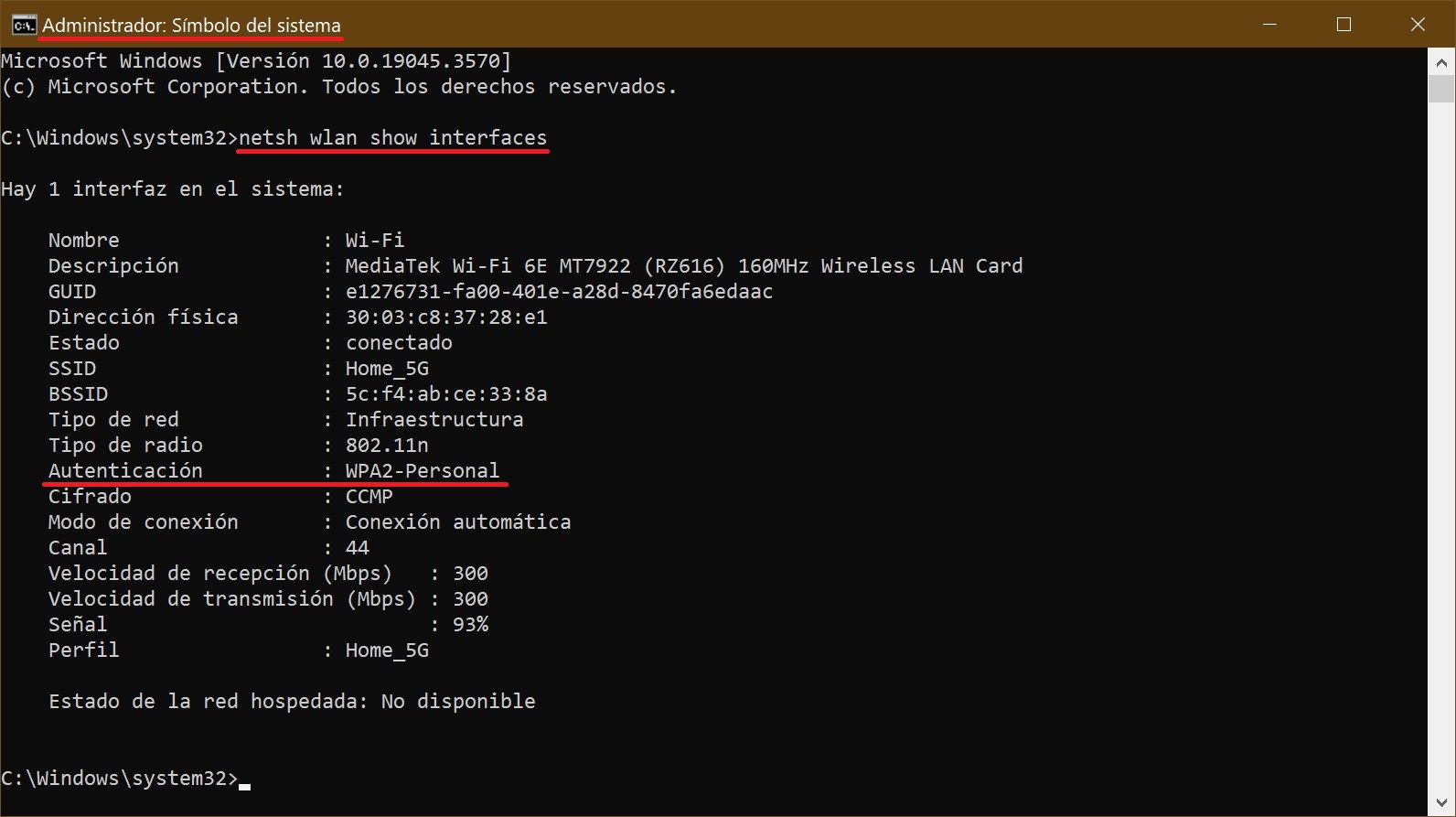
Cómo comprobar el tipo de seguridad de una red Wi-Fi usando las propiedades de la conexión de red
Para comprobar el tipo de seguridad de la red Wi-Fi usando esta manera, presionas en el teclado la combinación Win+R, y en la ventana que aparece “Ejecutar” escribes (copias y pegas) ncpa.cpl, luego presionas el botón “Aceptar”.
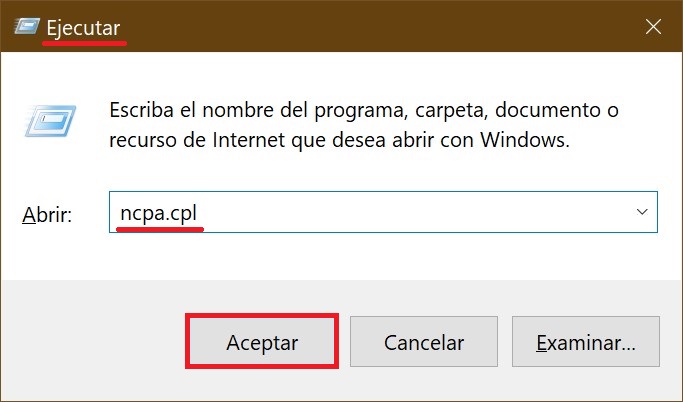
En la ventana «Conexiones de red«, con el botón izquierdo del mouse haces doble clic en la conexión inalámbrica.
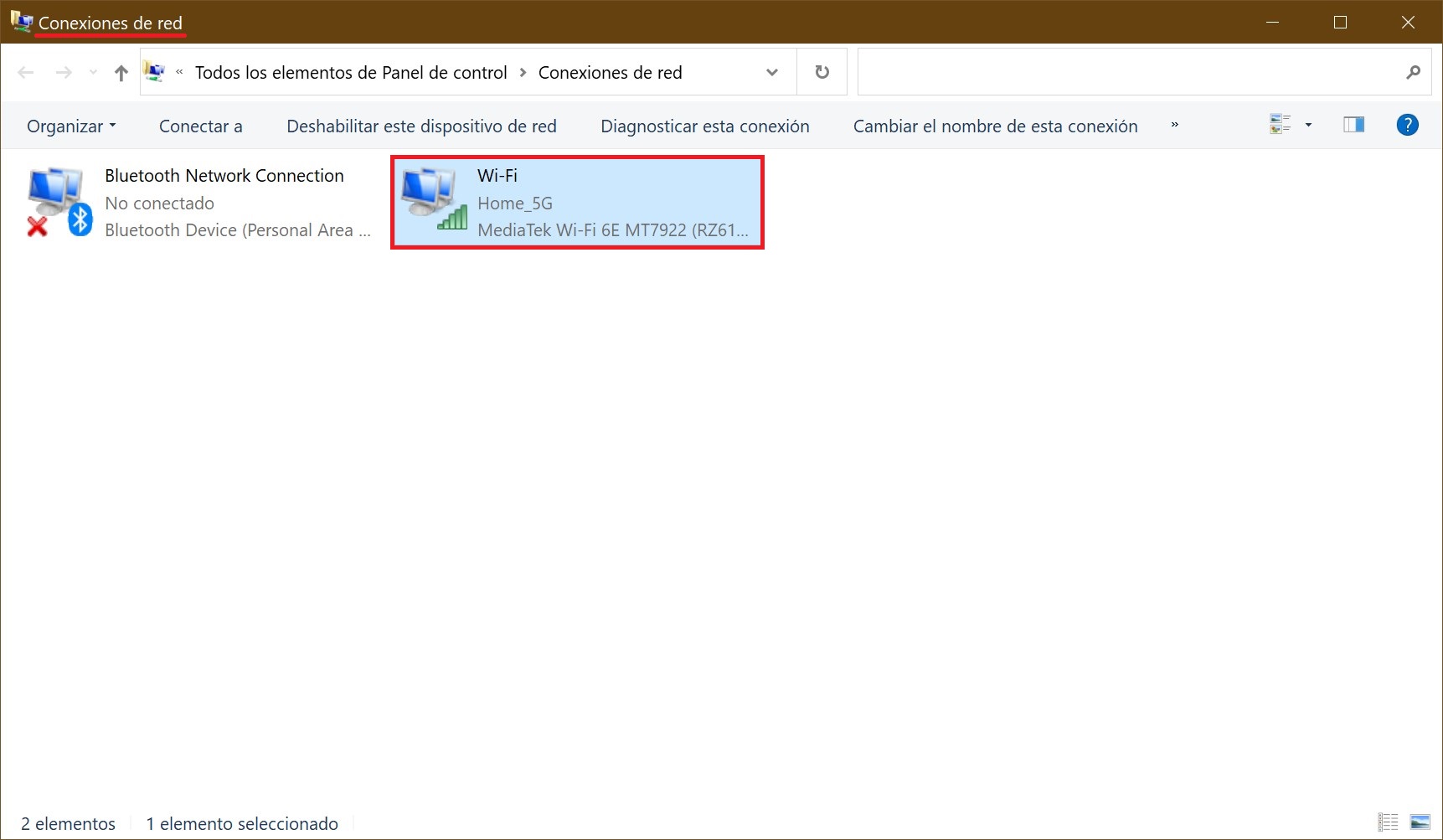
Seguidamente, en la ventana que aparece «Estado de Wi-Fi«, haces clic en el botón “Propiedades inalámbrica”.
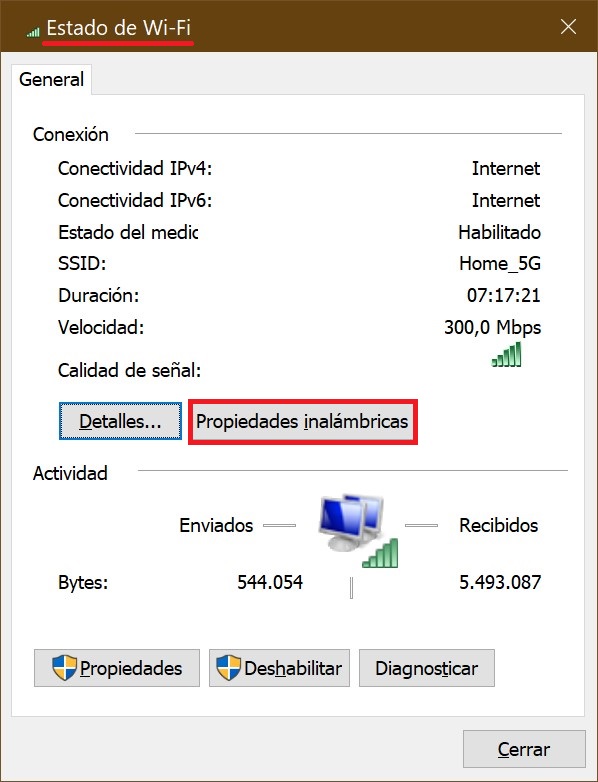
En la siguiente ventana, entras en la pestaña «Seguridad», y en la lista desplegable de “Tipo de seguridad:” verás el tipo de seguridad aplicado de la red Wi-Fi
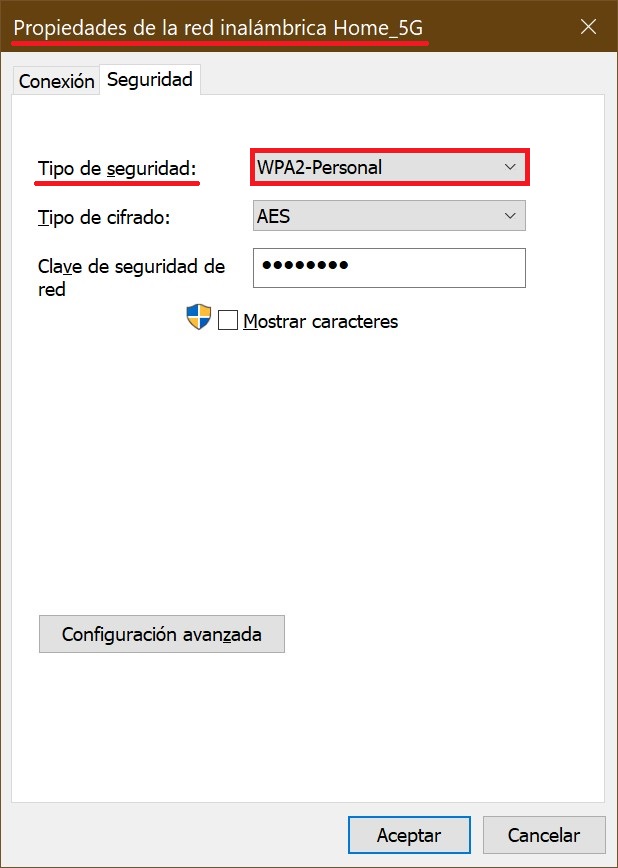
Siguiendo estos pasos descritos más arriba, podrás fácilmente comprobar el tipo de seguridad de tu red Wi-Fi, en el sistema operativo Windows 10.